So deaktivieren Sie das Developer Options-Menü für Android
Die in Android integrierten Entwickleroptionen enthalten:Einstellungen, die vom Durchschnittsbenutzer nicht aktiviert werden sollten. Ungeachtet dessen, was der Titel der einzelnen Einstellungen zu bedeuten scheint, wird keine dieser Einstellungen die Leistung steigern oder die Android-Erfahrung verbessern. Entwickleroptionen werden als solche bezeichnet, da es sich im Wesentlichen um ein Toolkit handelt, das Benutzern zur Verfügung gestellt wird, die Apps schreiben. Abgesehen von der USB-Debugging-Funktion wird die Mehrheit der Benutzer nur wenig als nützlich erachten. Das Aktivieren einiger der hier gefundenen Einstellungen kann sogar dazu führen, dass ein Telefon unbrauchbar wird und möglicherweise auf die Werkseinstellungen zurückgesetzt werden muss, bevor wieder vollständig darauf zugegriffen werden kann.
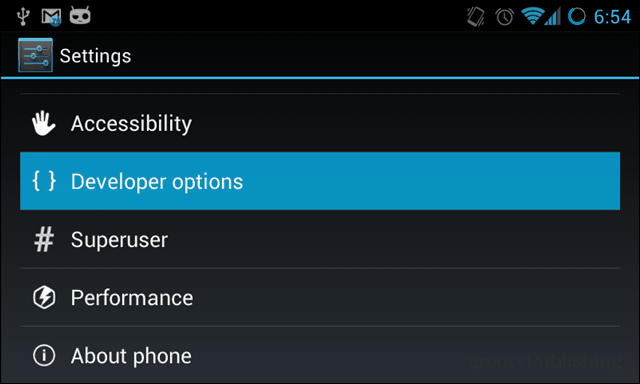
Das Menü ist normalerweise nicht einmal sichtbar, da inEinige der neuesten Versionen von Android Google haben das Menü zu Recht ausgeblendet. Wir haben darüber gesprochen, wie Sie das Developer Options-Menü in Android aktivieren können, bevor Sie das USB-Debugging aktivieren. Wenn das USB-Debugging jedoch nicht mehr benötigt wird, empfiehlt es sich, das Menü "Entwickleroptionen" zu deaktivieren und zu verhindern, dass ein Benutzer versehentlich darauf zugreift. Ich habe vor kurzem ein benutzerdefiniertes ROM auf einem Android-Telefon installiert, das nicht sehr technisch versiert ist, und ich bin mir ziemlich sicher, dass er diese Einstellungen durchgehen und sein Telefon beschädigen würde Katastrophe verhindern.
Bereit, das Menü "Entwickleroptionen" auszublenden? Ich bin es, lass es uns tun.
Deaktivieren Sie die Entwickleroptionen unter Android
Wir müssen in Einstellungen> Apps verwalten gehen. Die einfachste Möglichkeit, dies auf den meisten Android-Geräten zu tun, besteht darin, auf dem Startbildschirm die Menütaste zu drücken und dann auf die Option Apps verwalten zu tippen. Sie können dazu auch navigieren, indem Sie die App "Einstellungen" aus der Schublade starten und dann auf die Option "Apps" in der Schublade tippen.
Scrollen Sie nun im Einstellungsmenü "Apps" seitlich zum Bereich "Alle" und navigieren Sie dann nach unten, bis die App "Einstellungen" angezeigt wird. Tippen Sie auf diese App.
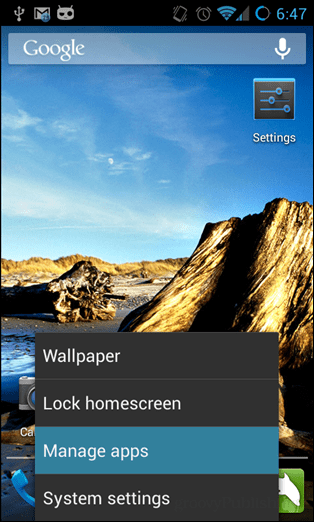
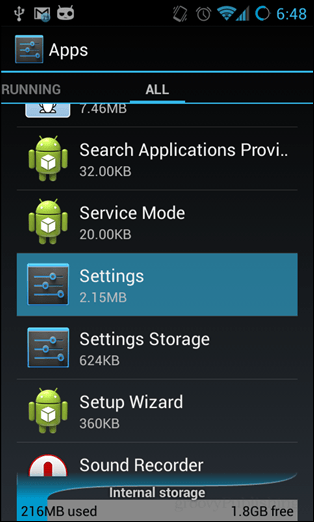
Tippen Sie in den Einstellungen auf Daten löschen Option und alle angezeigten Bestätigungsfenster. Das ist alles!
Hinweis: Auf Android-Geräten, auf denen Cyanogenmod ausgeführt wird, wird das Bedienfeld für Entwickleroptionen einfach ausgeblendet, indem es im Menü selbst deaktiviert wird.
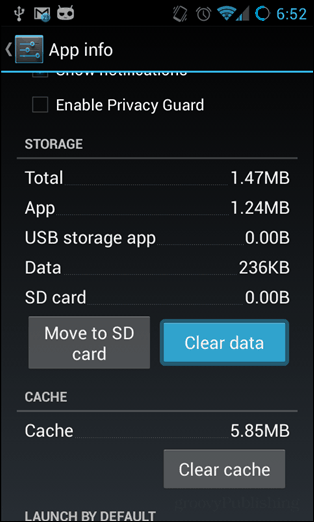
Jetzt ist das Menü "Entwickleroptionen" nicht mehr sichtbar. Es wird erst wieder im Einstellungsmenü angezeigt, wenn es manuell über den Bildschirm "Info" aktiviert wurde.
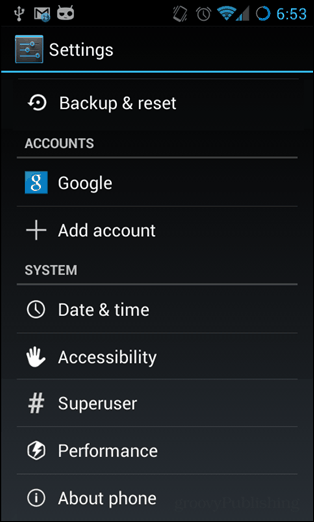










Hinterlasse einen Kommentar